1. Busca "Nombres de puntos de acceso"
Desliza dos dedos hacia abajo desde la parte superior de la pantalla.
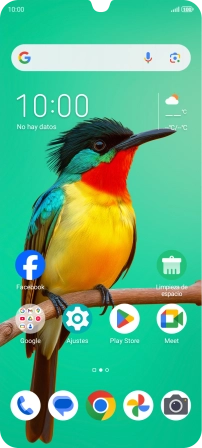
Pulsa el icono de ajustes.
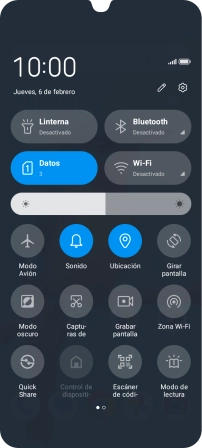
Pulsa Red móvil.
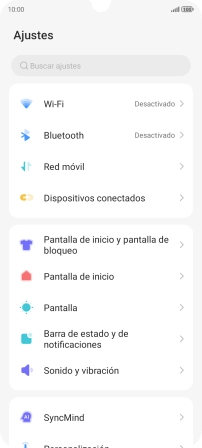
Pulsa Datos de telefonía móvil.
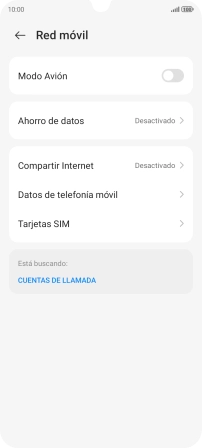
Pulsa Nombres de puntos de acceso.
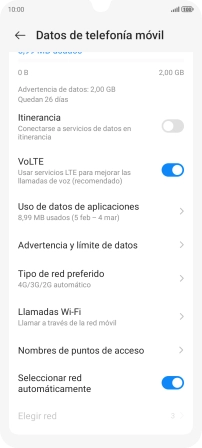
2. Crea una nueva conexión de datos
Pulsa el icono de nueva conexión de datos.
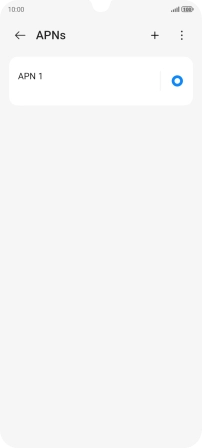
Pulsa Nombre.
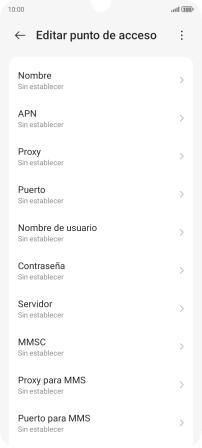
Pulsa ACEPTAR e introduce Vodafone Internet.
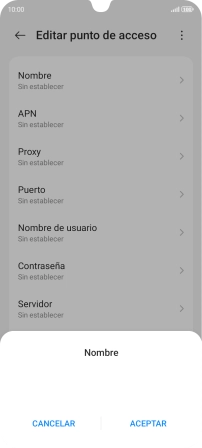
Vodafone Internet
3. Introduce el nombre APN
Pulsa APN.
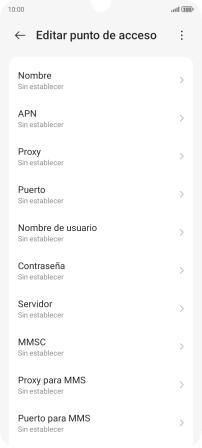
Pulsa ACEPTAR e introduce airtelwap.es.
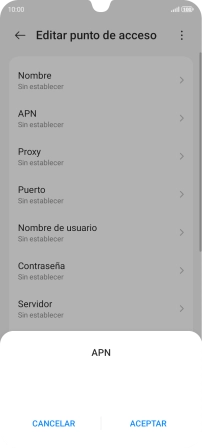
airtelwap.es
4. Introduce el código del país
Pulsa MCC.
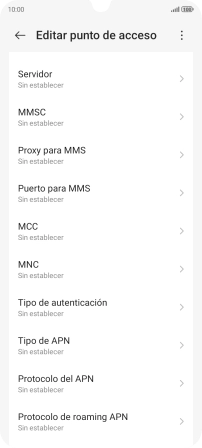
Pulsa ACEPTAR e introduce 214.
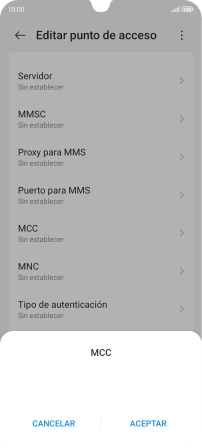
214
5. Introduce el código de red
Pulsa MNC.
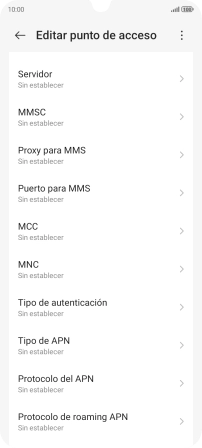
Pulsa ACEPTAR e introduce 01.
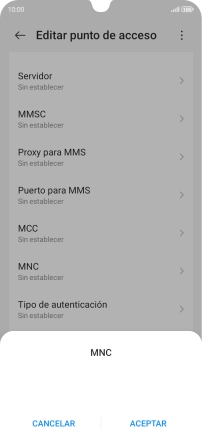
01
6. Introduce el tipo de autenticación
Pulsa Tipo de autentificación.
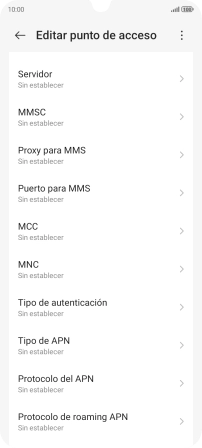
Pulsa PAP.
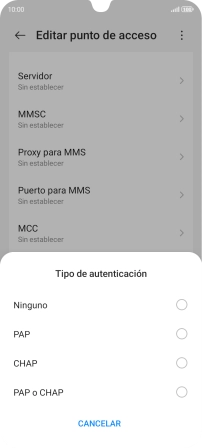
7. Introduce el tipo de APN
Pulsa Tipo de APN.
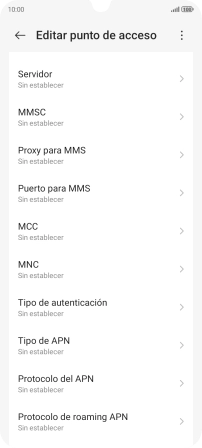
Pulsa ACEPTAR e introduce default.

default
8. Selecciona el protocolo del punto de acceso (APN)
Pulsa Protocolo del APN.
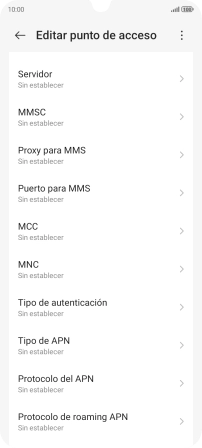
Pulsa IPv4.
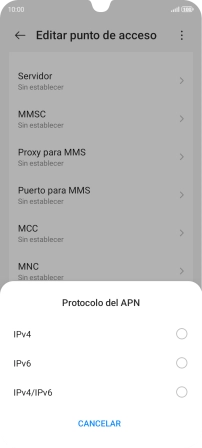
9. Selecciona el protocolo del punto de acceso (APN) en roaming
Pulsa Protocolo de roaming APN.
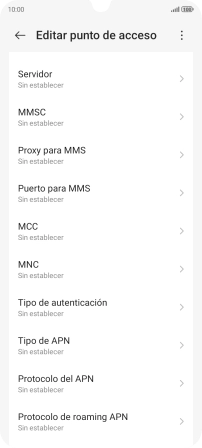
Pulsa IPv4.
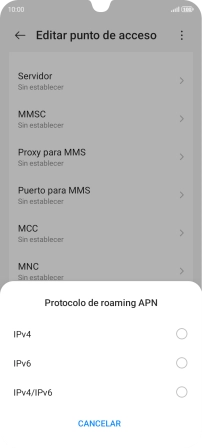
10. Guarda la conexión de datos
Pulsa el icono de menú.
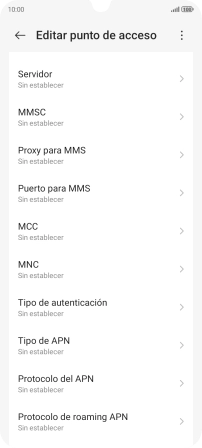
Pulsa Guardar.
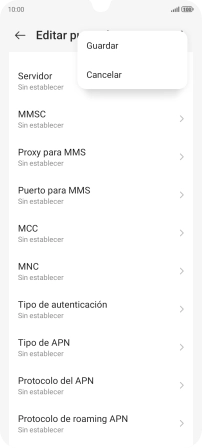
Pulsa en el campo junto a la conexión de datos para activarla.
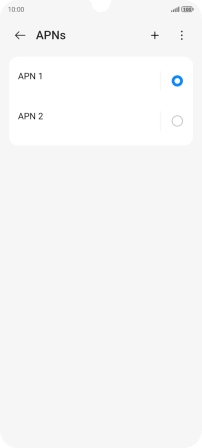
11. Regresa a la pantalla de inicio
Desliza el dedo hacia arriba desde la parte inferior de la pantalla para terminar y volver a la pantalla de inicio.
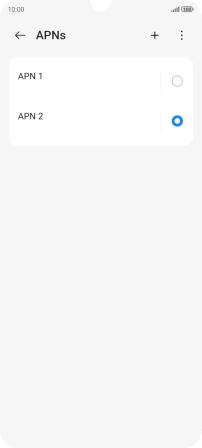
¿Te ha resultado útil esta información?
✓¡Gracias por tu valoración!
✓Puedes expresar tu queja a través del asistente virtual.
Hablar con TOBi


























































